


/中文/

/中文/

/中文/

/中文/

/中文/

/中文/

/中文/

/中文/

/中文/

/中文/
GeoGebra3D绘图应用是一款几何画板的动态数学绘制工具。该软件结合“几何”、“代数”与“微积分”,可以在上面画点、向量、线段、直线、多边形、圆锥曲线,甚至是函数。软件拥有处理变数的能力(这些变数可以是一个数字、角度、向量或点座标),它也可以对函数作微分与积分,找出方程的根或计算函数的极大极小值。需要的用户快来下载吧!

完全免费的类似几何画板的动态数学软件,支持数十种语言,支持多平台,获得多项国际性大奖。功能非常强大,比如在统计方面的应用是几何画板所无法比拟的,另外,还具有强大的命令和函数等功能,绝对是广大数学教师不可多得的教学辅助软件。
可免费用于学习、教学和考评。
功能强大、使用简单、交互性强。
支持多种语言。
以趣味的方式真正观察和体验数学和科学。
可适于各种课程或项目。
在世界上有数百万人使用。
使用点,线,圆,多边形和角度创建构造
通过拖动点来探索交互式几何体
测量长度和面积
通过镜像,旋转和扩张来变换形状
尝试使用圆锥曲线和轨迹线的高级结构
调查施工步骤以加深理解
直接从我们的应用程序搜索免费学习活动
保存并与他人分享您的结果
GeoGebra 几何窗口
可以借助工具栏中所提供的作图工具,在几何区中使用鼠标进行几何作图。从工具栏中选择其中一种作图工具,可借助工具使用提示(在工具栏后方)来得知如何使用所选择的工具。任何在几何区中所产生的对象,在代数区中都有一个代数特征。
注:可以使用鼠标拖曳来移动几何区中的对象,代数区内的代数特征也会同时动态更新。
工具栏中的每一个图标代表一个工具盒,工具组内包含一些相似功能的作图工具,可以用鼠标左键按下图标右下角的小箭头来打开该工具盒。
提示:作图工具是依照产生物体的本质来分类的。如:可以在点工具盒(默认图标为 )及几何变换工具盒(默认图标为 )这两类工具中,产生不同类型的点。
GeoGebra 代数窗口
可以在Geogebrar命令区中直接输入代数表达式,再按下Enter键后,所输入的代数表达式会在代数区内出现,同时在几何区内出现对应的图形。
在代数区中,数学对象被归类成自由对象和派生对象。如果产生一个对象而未使用任何已经存在的对象,则被归类为自由对象。
若新产生的对象是使用其他已经存在的对象而产生,则归类为派生对象。
提示:假如想要隐藏在代数区内的特征,可以将对象指定为辅助对象,做法如下:
在代数区中,在对象上点右键,在右键菜单中选择“辅助对象”,或者在弹出菜单中选择“属性”,在属性对话框中选择标签“基本”,然后在“辅助对象”选项前复选框中打对勾。
据程序的默认,“辅助对象”是不会出现在代数区中,但是可以在“查看”菜单中选择“辅助对象”,然后在代数区中就可以看到了。
可以修改代数区内的对象:先确认已选取移动工具,然后双击代数区内的对象,可以在文字方块中直接编辑对象的代数特征数据,再按下Enter键后,对象的图形特征也会随之改变。
若双击代数区内的派生对象时,可以在出现的对话框中“重新定义”对象。
Geogebra也提供许多命令,可以在命令区的右方按下‘Command’按钮来开启命令窗口表,在菜单中选择一个命令后(或者直接在命令输入框中输入命令),再按下F1键取得该命令的语法结构以及所需要的参数等信息。
GeoGebra 工作表窗口
在Geogebra的工作表区中,每一个单元格都有指定名称,用来指定单元格的位置。这一点类似于OFFICE的工作表。例如在A列第1行的单元格的名称为A1.
注:当单元格名称用在表达式或者命令中时,单元格名称代表的是该单元格内的内容数据,这一过程称作单元格数据引用。
在工作表中,不但可以输入数值,也可以输入所有Geogebra所支持的数学对象,如点的坐标、函数、命令等。在工作表中所输入的数学对象,Geogebra会立即在几何区中显示其图形特征,而且对象的名称会对应工作表中的位置,如A5,C3等。
注:根据程序默认,工作表中的对象在代数区中被归类为辅助对象。
1、geogebra几何画板拥有三十多种绘图和编辑图形的工具
2、在主界面上您可以找到直线、多边形等常见的绘图工具
3、在编辑界面上您可以找到隐藏便签,隐藏对象等内容
4、在构造图形的时候可以立即绘制平行线、可以设计垂直线
5、同时也提供了量角器,方便您计算几何图形的角度
6、设计圆形,设计半圆,设计扇形等都是可以在软件完成的
7、geogebra几何画板提供的绘图方式很全面
8、您需要设计的几何图形都可以在本软件找到对应的工具
9、选择要做轴对称的对象及对称轴
10、点击绘图区确定位置或者选择现有的点添加文本
11、也可以选择图片,从文件或网络摄像头中选择图片

 小学口算生成器(口算题自动生成小程序) 最新版理科工具
/ 711K
小学口算生成器(口算题自动生成小程序) 最新版理科工具
/ 711K
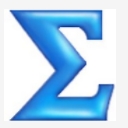 mathtype7.0中文版(附序列号) 永久授权版理科工具
/ 9M
mathtype7.0中文版(附序列号) 永久授权版理科工具
/ 9M
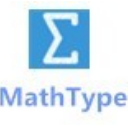 mathtype 6.9b产品密钥(激活码) 免费版理科工具
/ 9M
mathtype 6.9b产品密钥(激活码) 免费版理科工具
/ 9M
 化学元素周期表高清图合集(五个版本) 最新版理科工具
/ 916K
化学元素周期表高清图合集(五个版本) 最新版理科工具
/ 916K
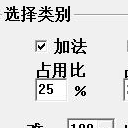 胡迪数学题口算软件(制作任意四则运算口表) v2.0 绿色版理科工具
/ 14K
胡迪数学题口算软件(制作任意四则运算口表) v2.0 绿色版理科工具
/ 14K
 mathtype7.4中文注册版(数学公式编辑器)理科工具
/ 38M
mathtype7.4中文注册版(数学公式编辑器)理科工具
/ 38M
 mathtype 6.9b无限试用版(含激活码) 免费版理科工具
/ 9M
mathtype 6.9b无限试用版(含激活码) 免费版理科工具
/ 9M
 MathCAD15简体中文版理科工具
/ 291M
MathCAD15简体中文版理科工具
/ 291M
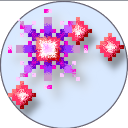 物理tracker中文版(物理学习软件) v4.9.1 最新版理科工具
/ 35M
物理tracker中文版(物理学习软件) v4.9.1 最新版理科工具
/ 35M
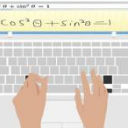 MathType6.9d中文版(含注册码激活密钥) 免费版理科工具
/ 7M
MathType6.9d中文版(含注册码激活密钥) 免费版理科工具
/ 7M
 小学口算生成器(口算题自动生成小程序) 最新版理科工具
/ 711K
小学口算生成器(口算题自动生成小程序) 最新版理科工具
/ 711K
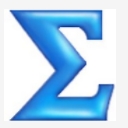 mathtype7.0中文版(附序列号) 永久授权版理科工具
/ 9M
mathtype7.0中文版(附序列号) 永久授权版理科工具
/ 9M
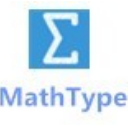 mathtype 6.9b产品密钥(激活码) 免费版理科工具
/ 9M
mathtype 6.9b产品密钥(激活码) 免费版理科工具
/ 9M
 化学元素周期表高清图合集(五个版本) 最新版理科工具
/ 916K
化学元素周期表高清图合集(五个版本) 最新版理科工具
/ 916K
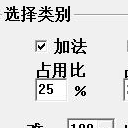 胡迪数学题口算软件(制作任意四则运算口表) v2.0 绿色版理科工具
/ 14K
胡迪数学题口算软件(制作任意四则运算口表) v2.0 绿色版理科工具
/ 14K
 mathtype7.4中文注册版(数学公式编辑器)理科工具
/ 38M
mathtype7.4中文注册版(数学公式编辑器)理科工具
/ 38M
 mathtype 6.9b无限试用版(含激活码) 免费版理科工具
/ 9M
mathtype 6.9b无限试用版(含激活码) 免费版理科工具
/ 9M
 MathCAD15简体中文版理科工具
/ 291M
MathCAD15简体中文版理科工具
/ 291M
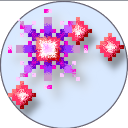 物理tracker中文版(物理学习软件) v4.9.1 最新版理科工具
/ 35M
物理tracker中文版(物理学习软件) v4.9.1 最新版理科工具
/ 35M
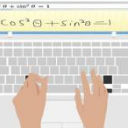 MathType6.9d中文版(含注册码激活密钥) 免费版理科工具
/ 7M
MathType6.9d中文版(含注册码激活密钥) 免费版理科工具
/ 7M